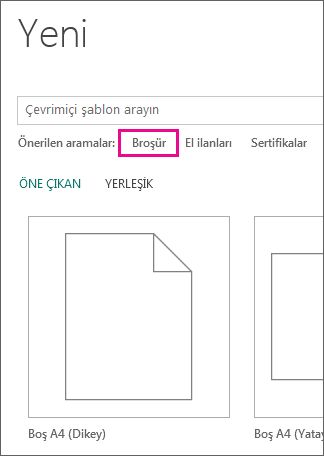Önemli: Ekim 2026 tarihinden itibaren artık Microsoft Publisher desteklenmeyecektir. Microsoft 365 abonelerinin artık erişimi olmayacaktır. Publisher’ın kaldırılmasına ilişkin daha fazla bilgi edinin.
Üç kat veya 3 panelli broşürden el ilanına kadar her şey için, yeni bir yayına başlamanın en hızlı yolu şablon kullanmaktır. Broşür şablonunu şu şekilde seçebilir ve özelleştirebilirsiniz.
-
Publisher'ı açtığınızda görüntülenen Başlangıç sayfasında Broşür'e tıklayın (Başlangıç sayfasına istediğiniz zaman Dosya > Yeni'ye tıklayarak ulaşabilirsiniz).
-
Broşür şablonları galerisinde bir broşüre tıklayın ve sonra da Oluştur'a tıklayın.
İpucu: Şablonu daha iyi görmek için Diğer Resimler'in yanındaki okları tıklatın.
Broşür şablonları hakkında daha fazla bilgi için bkz. Broşür şablonlarını bulma.
Şablonunuzu değiştirme
Seçtiğiniz broşür şablonunu beğenmediniz mi? Değiştirebilirsiniz.
-
Sayfa Tasarımı > Şablonu Değiştir'e tıklayın.
-
Şablon metnini veya grafiğini değiştirmek için bir metin kutusunu veya grafiği sağ tıklatıp Metin Sil veya Resim Değiştir'i tıklatın.
Şablonu özelleştirme
Beğendiğiniz bir şablon bulduktan sonra, bunu özelleştirebilirsiniz.
-
Sayfa Tasarımı sekmesine tıklayın ve renk temaları, yazı tipleri ve arka planlarla denemeler yapın.
-
Sonuçlardan memnun olduğunuzda Dosya > Yazdır'a tıklayın ve bir seçenek belirleyin:
-
Fotoğraf veya ticari baskı için PDF olarak kaydet veya diğer Paketle ve Gönder seçeneklerini bulmak için Dışarı Aktar'ı tıklatın.
-
Kendi yazıcınızda kopyasını çıkarmak için Yazdır'ı tıklatın.
-
Daha fazlası
Microsoft İçerik Oluşturucu'da daha fazla broşür şablonu bulun